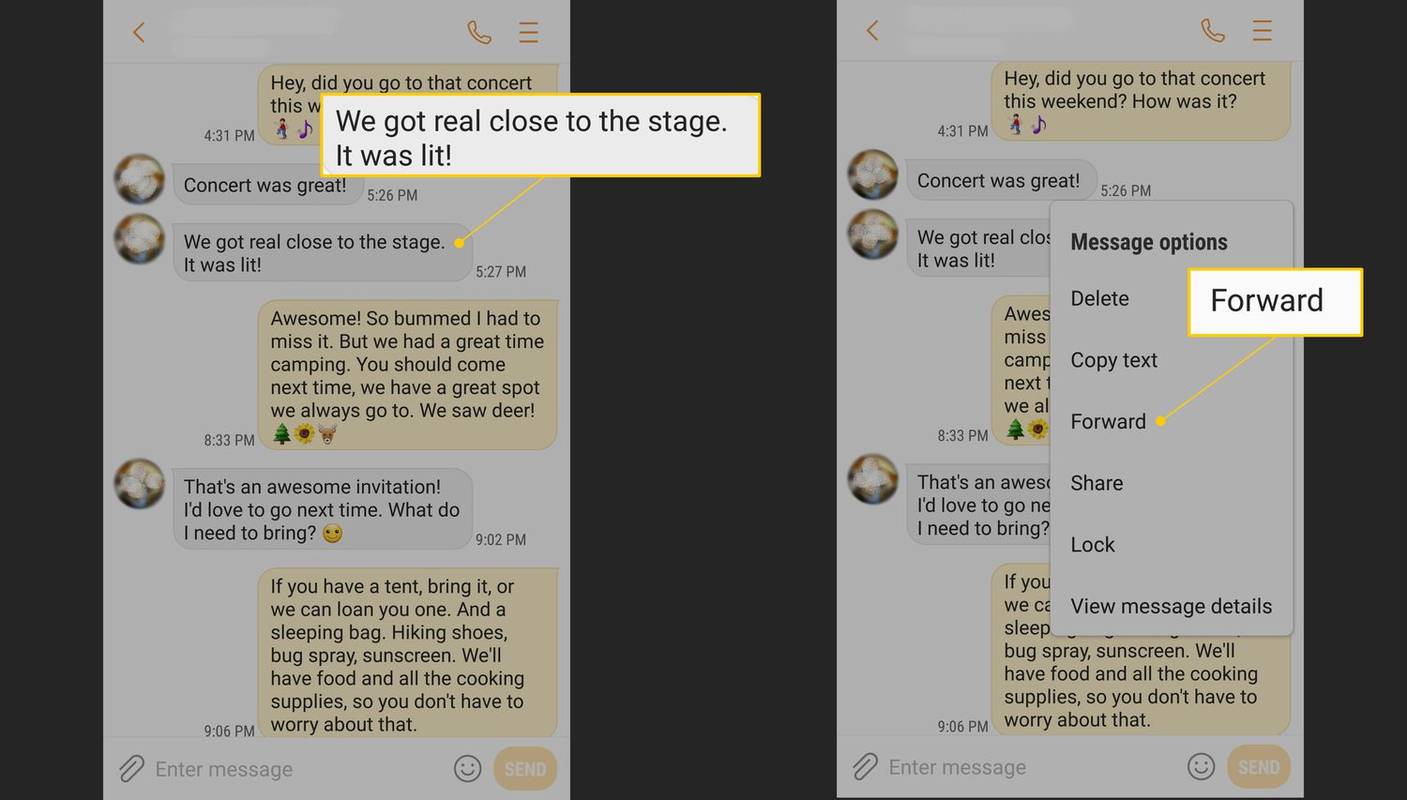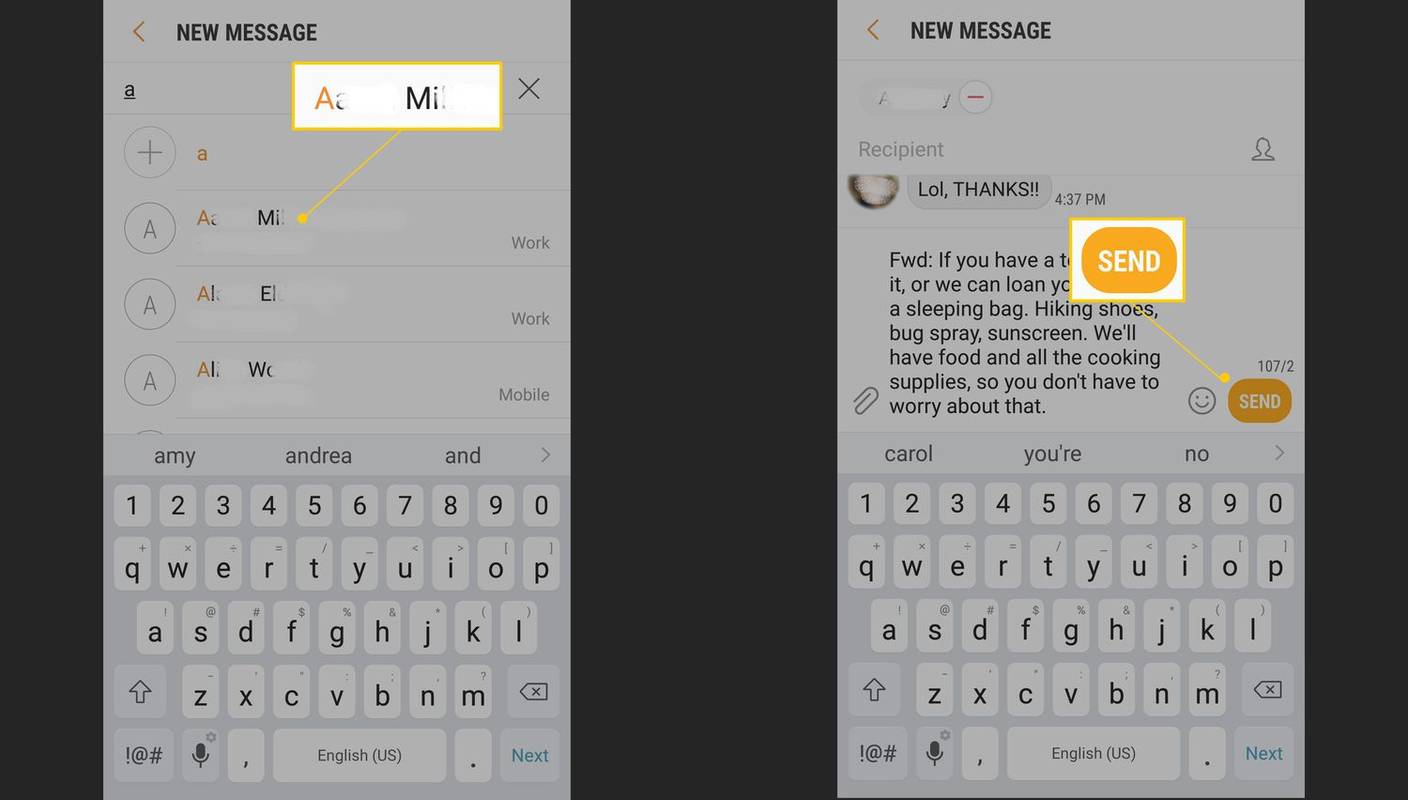Čo vedieť
- Klepnite a podržte textovú správu > vo vyskakovacom menu klepnite na Vpred > zadajte príjemcu.
- Ak chcete správu odoslať viacerým ľuďom, zadajte viacero kontaktov.
- Ak chcete, upravte text a potom klepnite na Odoslať .
Tento článok vysvetľuje, ako preposielať textové správy v rámci aplikácie na odosielanie správ. Pokyny platia pre všetky smartfóny so systémom Android 7 (Nougat) a novším.
Ako preposlať správu na vašom smartfóne
Ak chcete poslať existujúcu správu niekomu novému:
-
Otvorte v telefóne aplikáciu pre textové správy.
-
Nájdite textovú správu, ktorú chcete preposlať. Môže to byť správa, ktorú ste odoslali, alebo správa, ktorá vám bola odoslaná.
Ako vypnem režim inkognito
-
Klepnite a podržte textovú správu. Zobrazí sa ponuka s niekoľkými možnosťami.
-
Klepnite Vpred .
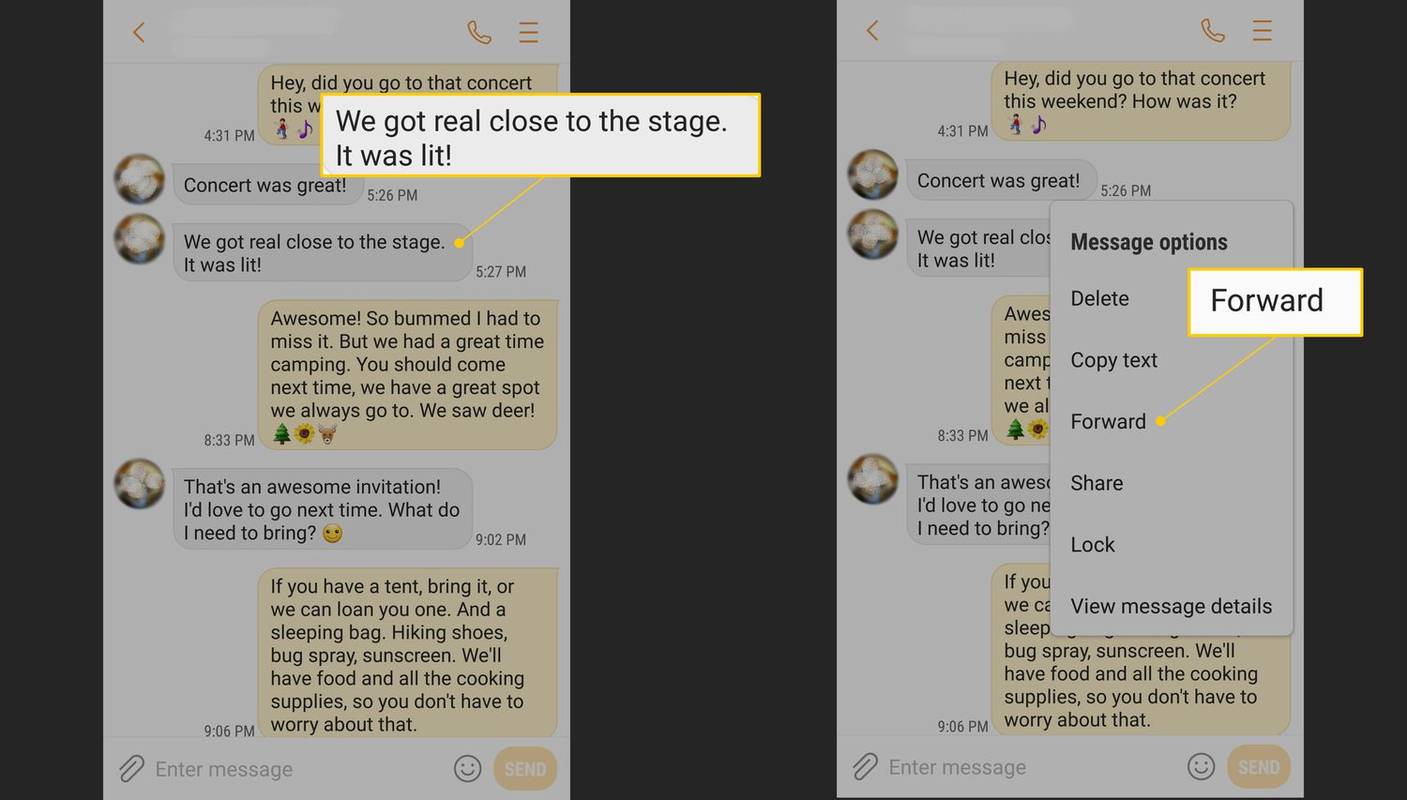
-
Zadajte príjemcu. Keď začnete písať meno alebo telefónne číslo niekoho vo svojom zozname kontaktov, aplikácia navrhne mená ľudí, ktorým to chcete poslať.
Ak chcete správu odoslať viacerým ľuďom, zadajte viacero kontaktov.
-
Ak chcete, upravte text.
-
Klepnite Odoslať .
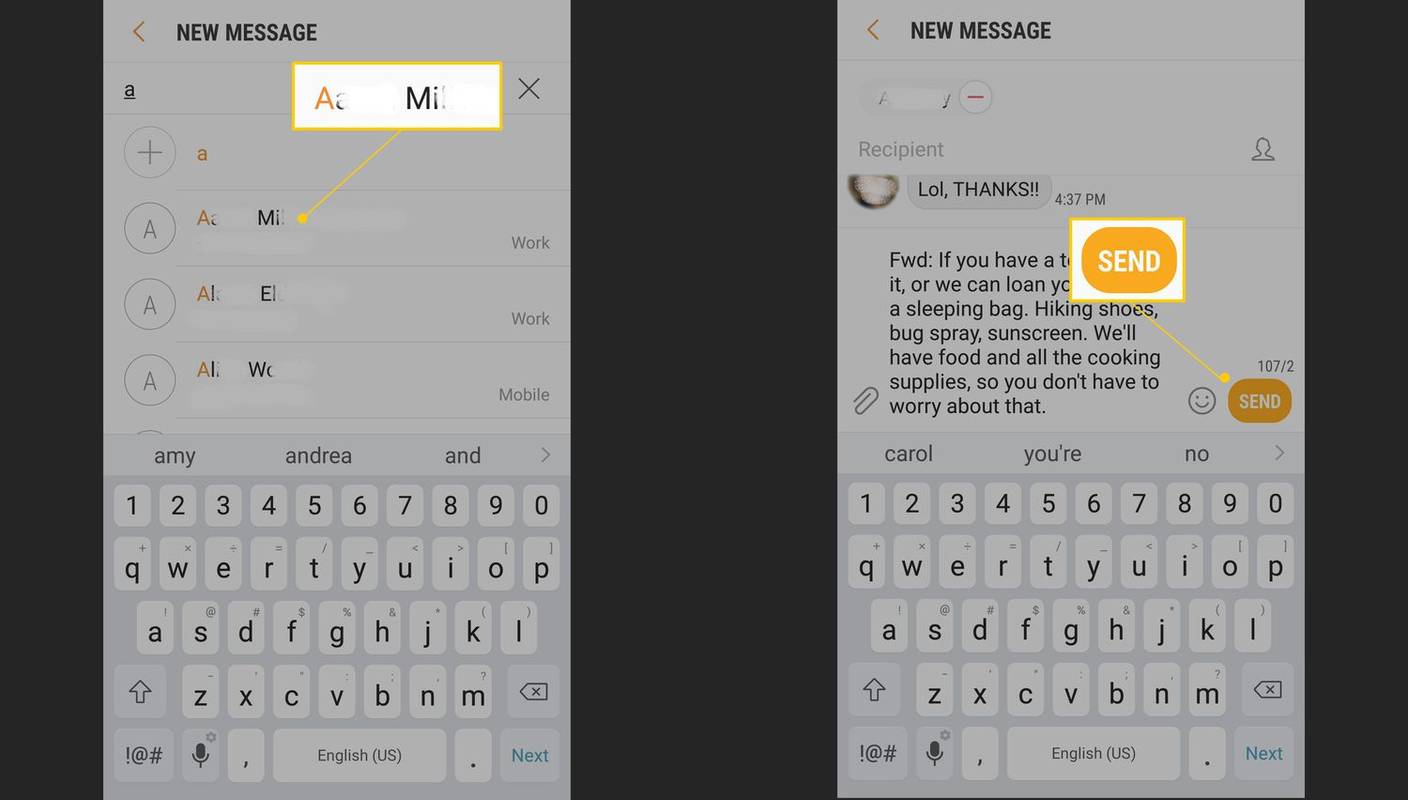
Inovujte na najnovšiu verziu systému Android a postupujte podľa tohto sprievodcu. Môžete tiež zdieľať textové správy na iPhone.